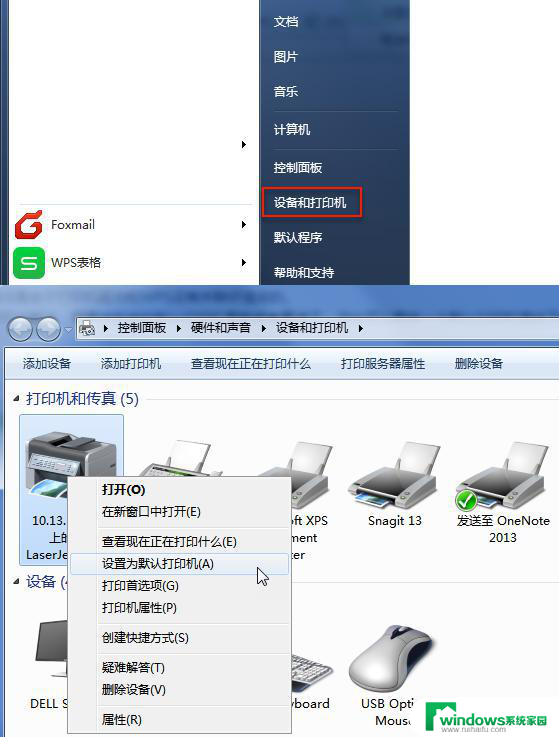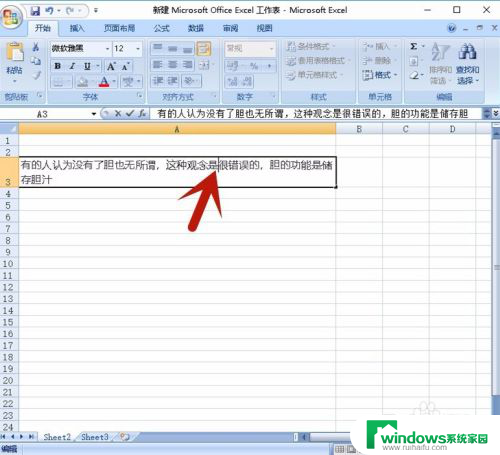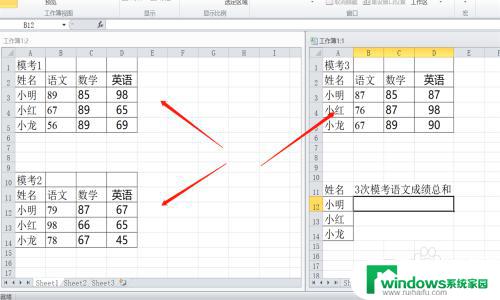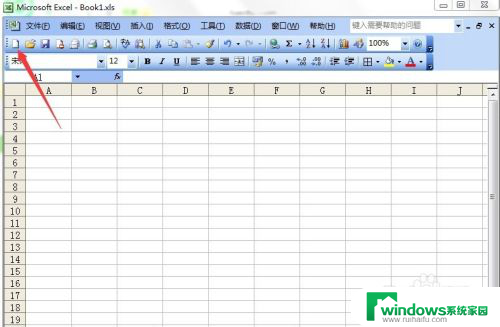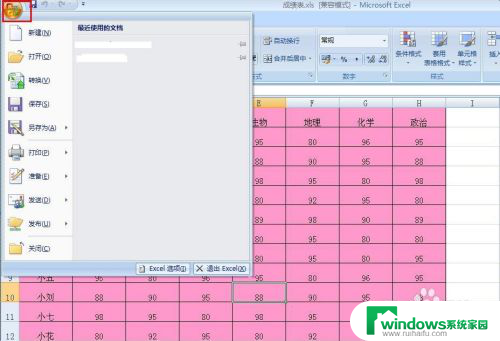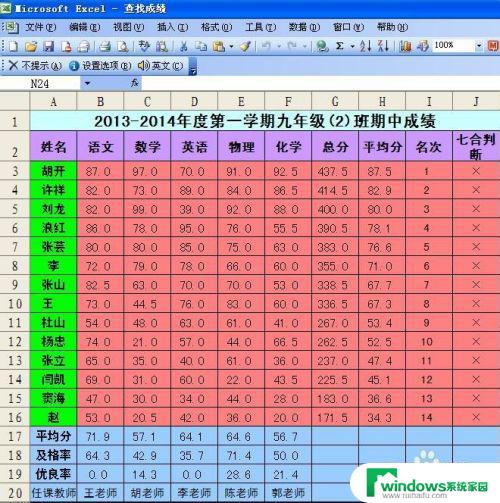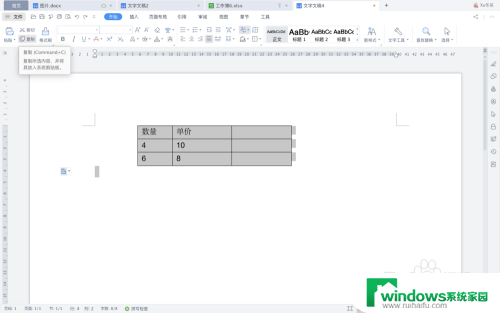excel表格怎么更新到最新版本 Excel表格升级操作步骤
更新时间:2024-04-10 12:38:51作者:xiaoliu
Excel是一款广泛应用于办公和数据处理领域的软件工具,随着技术的不断发展,软件版本也在不断更新,为了保持Excel表格的最新版本,我们需要及时进行升级操作。在进行Excel表格升级时,我们可以按照一定的步骤进行操作,以确保数据的完整性和准确性。接下来我们将介绍如何将Excel表格更新到最新版本的操作步骤。
操作方法:
1.新进一个excel表格,通过查看软件本身状态去处理器升级更新等多种问题。
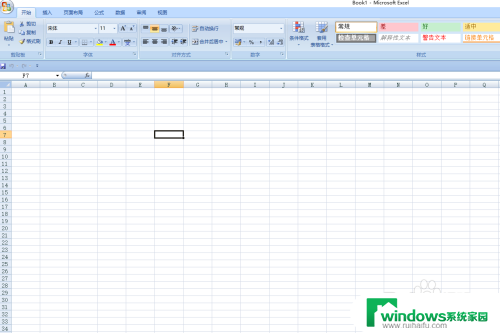
2.点击左上角的“office按钮”,打开office选项。
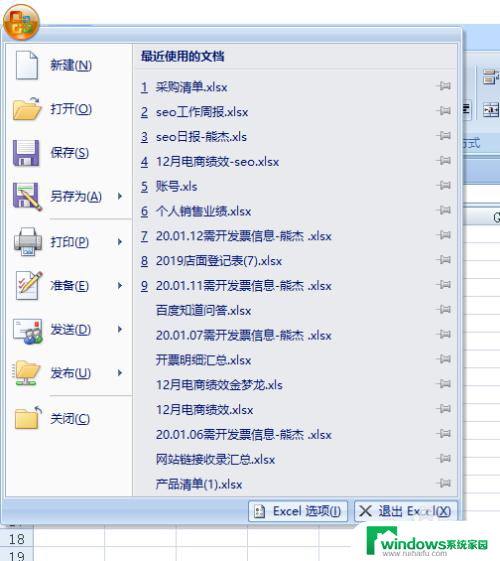
3.点击右下角的“excel选项”,进入excel信息界面。
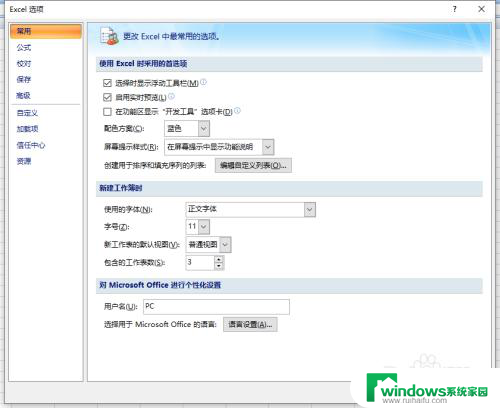
4.选择“资源”,就可以看到“获取更新”的“检查更新”选项。和运行Microsoft office诊断的“诊断”按钮。
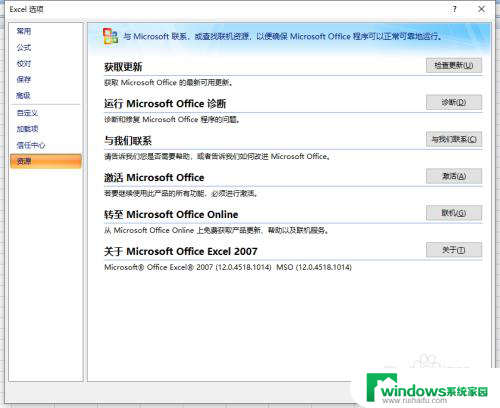
5.通过“检查更新”和“诊断”就可以获取最新版本,然后完成excel表格的升级。
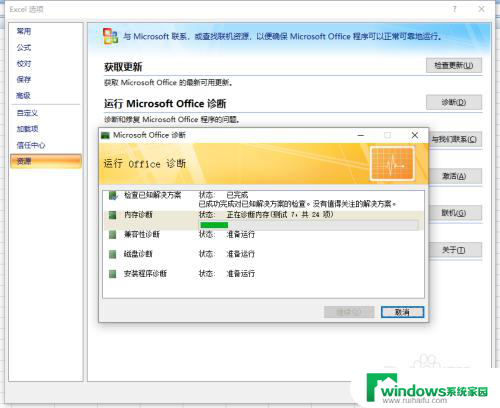
以上就是如何将Excel表格更新到最新版本的全部内容,如果有需要的用户,可以按照以上步骤进行操作,希望对大家有所帮助。